温馨提示:这篇文章已超过415天没有更新,请注意相关的内容是否还可用!
本文提供了超详细的JDK 17在Windows上的安装与环境变量配置教程和指南。文章详细介绍了JDK 17的安装步骤,包括下载、安装、配置环境变量等全过程。文章还提供了环境变量配置的详细指南,帮助读者顺利完成JDK 17的配置。全文通俗易懂,适合初学者参考学习。
本文为您提供了一个超详细的JDK 17在Windows上的安装与环境变量配置教程,通过阅读本文,您将轻松掌握JDK 17的安装步骤,为Java开发提供强有力的支持。
JDK 17安装包下载
请前往Oracle官网下载JDK 17的安装包,下载链接为:https://www.oracle.com/java/technologies/downloads/#java17。
安装JDK 17
1、运行JDK的EXE文件进行安装。
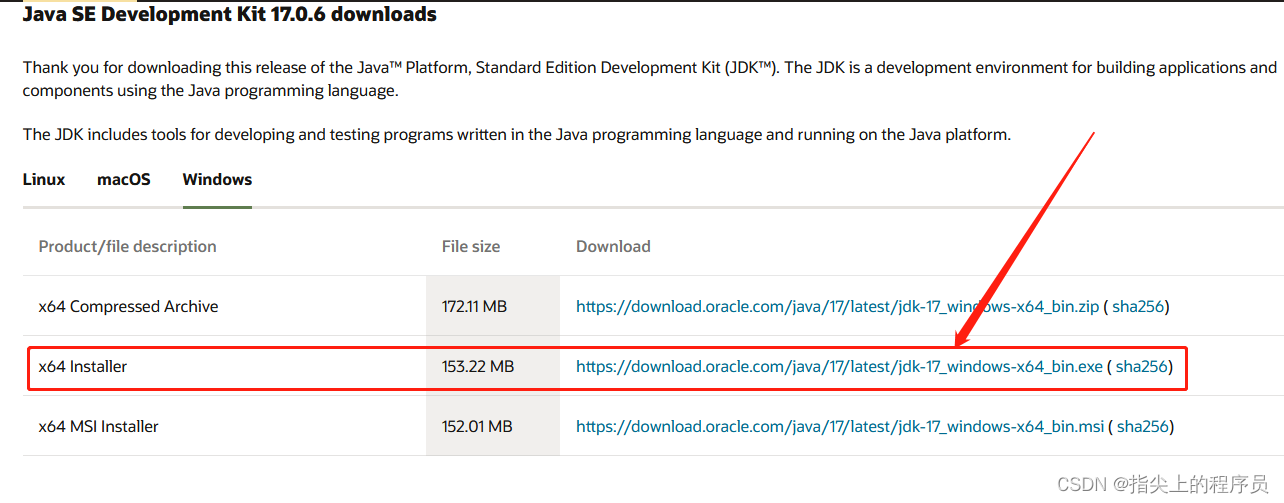
2、按照安装向导进行操作,选择“下一步”。
3、选择合适的安装目录,如果系统中没有安装JRE,会提示安装JRE,在开发环境中,JDK中已经包含JRE,可以选择不安装JRE。
配置JDK 17的环境变量
为了让系统能够自动识别到JDK,需要进行环境变量的配置,以下是配置环境变量的详细步骤:
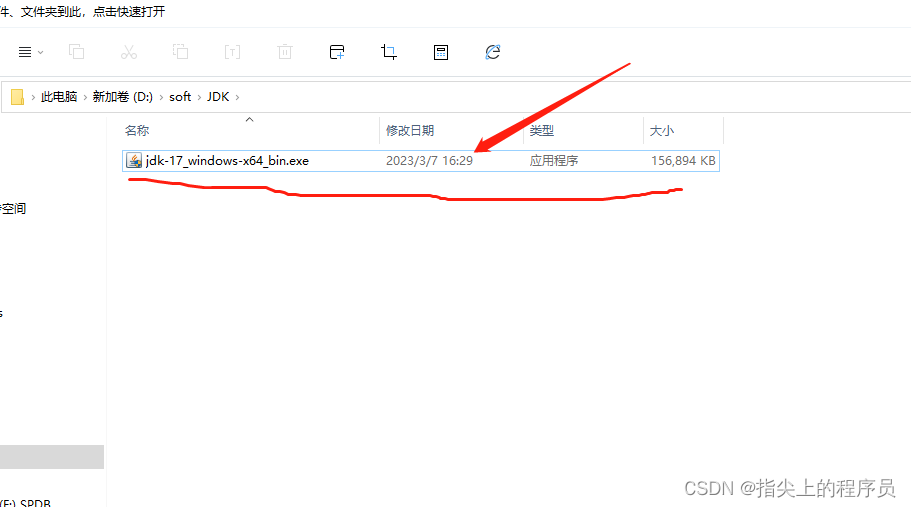
1、右击“我的电脑”选择“属性”,或通过系统搜索“环境变量”以打开系统属性界面。
2、点击“编辑系统环境变量”。
3、进入环境变量配置界面。
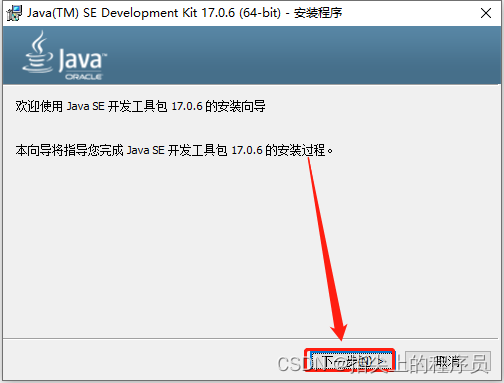
4、新建系统环境变量JAVA_HOME,并指向JDK的安装目录(C:\Program Files\Java\jdk-17)。
5、在Path环境变量中添加%JAVA_HOME%\bin,以确保系统能够找到JDK的二进制文件。
检测JDK 17是否安装成功
打开命令提示符(DOS窗口),输入java -version,如果显示JDK的版本信息,则表示安装成功。
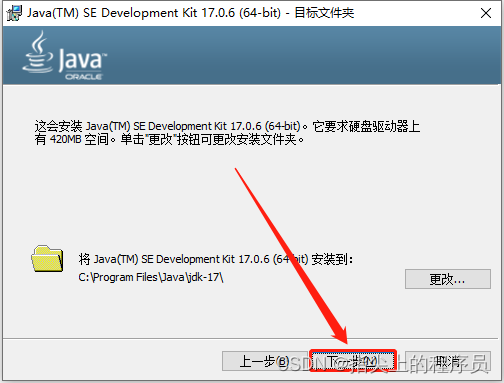
本文提供的教程简洁明了,适合初学者和需要了解JDK 17安装与环境变量配置的开发者,为了更好地理解安装过程,我们提供了示意图片,帮助您更直观地了解JDK 17的安装和环境变量配置的全过程,如果在操作过程中遇到任何问题,欢迎随时向我提问,我会尽力帮助您解决,希望这篇文章能够帮助您在Windows上顺利安装并配置JDK 17,为您的开发工作提供便利。






还没有评论,来说两句吧...